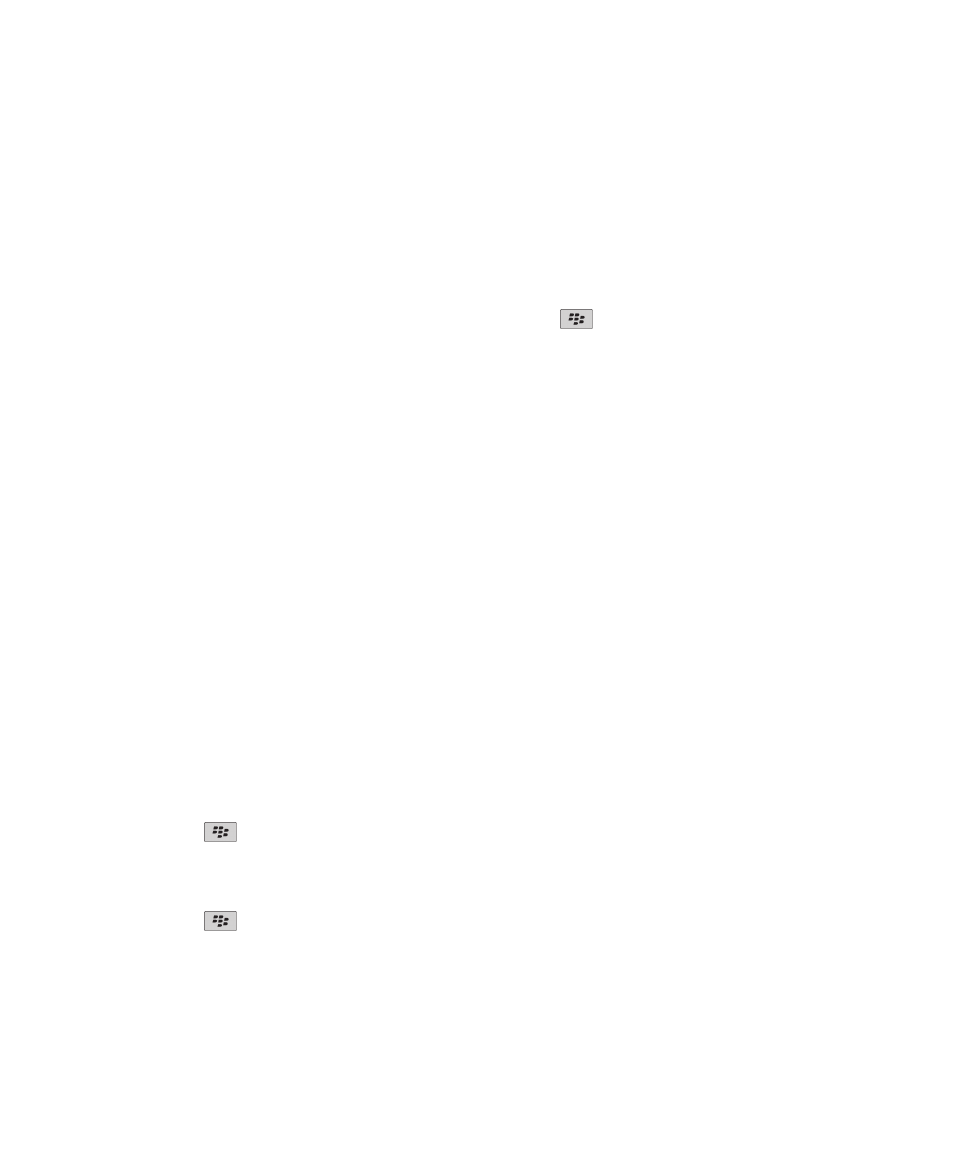
Böngészőprogram beállításai
Honlap vagy kezdőlap módosítása
1. A kezdőképernyőn kattintson a Böngésző ikonra.
2. Nyomja meg a
gombot, majd válassza a Beállítások elemet.
3. Az Általános résznél végezze el a következő műveletek egyikét:
• Honlap módosításához a Honlap mezőbe írjon be egy webcímet.
• Saját honlapja kezdőlapként való beállításához állítsa a Kezdőlap mezőt Honlap értékre.
4. Nyomja meg a
> Mentés gombot.
Felhasználói útmutató
Böngésző
174
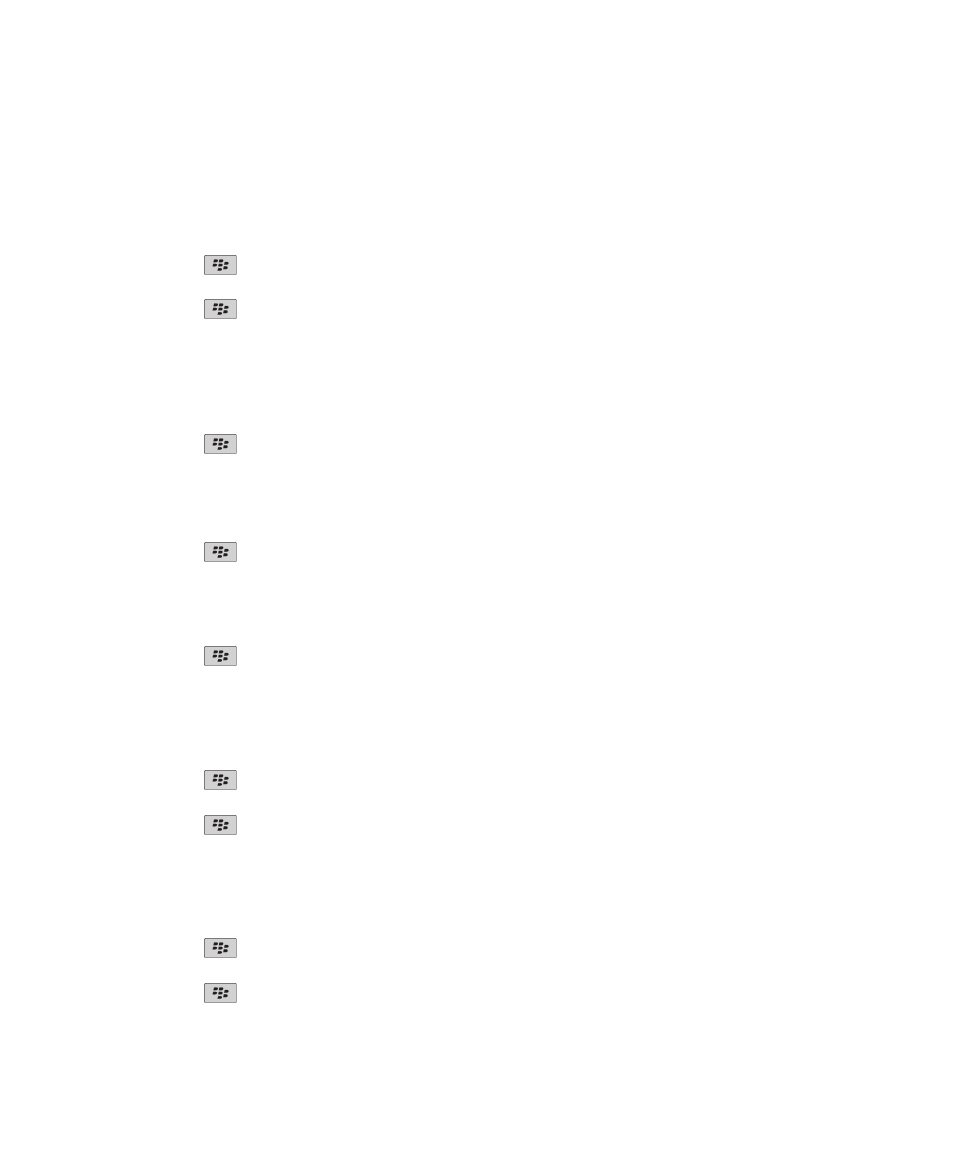
JavaScript támogatás kikapcsolása
A JavaScript az interaktív funkciók (pl. menük, hangok) működtetésére szolgál egyes weboldalakon. Ha nem kívánja
használni a JavaScript funkciókat a böngészőben, kikapcsolhatja a JavaScript támogatást.
1. A kezdőképernyőn kattintson a Böngésző ikonra.
2. Nyomja meg a
gombot, majd válassza a Beállítások elemet.
3. A Webes tartalom résznél törölje a JavaScript engedélyezése négyzet jelölését.
4. Nyomja meg a
> Mentés gombot.
Képek és weboldalakba ágyazott médiafájlok lejátszásának
kikapcsolása
1. A kezdőképernyőn kattintson a Böngésző ikonra.
2. Nyomja meg a
gombot, majd válassza a Beállítások elemet.
3. A Webes tartalom résznél végezze el a következő műveletek egyikét:
• Ha nem kívánja, hogy a weboldalakon képek jelenjenek meg,törölje a Képek betöltése négyzet jelölését.
• Ha nem kívánja a weboldalakba ágyazott médiatartalmakat lejátszani, törölje a Beágyazott média
engedélyezése négyzet jelölését.
4. Nyomja meg a
> Mentés gombot.
Weboldalak blokkolt előugró ablakainak tiltása
1. A kezdőképernyőn kattintson a Böngésző ikonra.
2. Nyomja meg a
gombot, majd válassza a Beállítások elemet.
3. A Webes tartalom résznél törölje a Előugró ablakok blokkolása négyzet jelölését.
Betűméret módosítása weboldalak szövegéhez
1. A kezdőképernyőn kattintson a Böngésző ikonra.
2. Nyomja meg a
gombot, majd válassza a Beállítások elemet.
3. A Webes tartalom részen módosítsa a Betűméret mező értékét.
4. Nyomja meg a
> Mentés gombot.
Az összes weboldalhoz tartozó karakterkódolás beállítása
Alapértelmezés szerint a BlackBerry® készülék optimális karakterkódolást használ a weboldalakhoz.
1. A kezdőképernyőn kattintson a Böngésző ikonra.
2. Nyomja meg a
gombot, majd válassza a Beállítások elemet.
3. A Webes tartalom résznél módosítsa az Alapértelmezett szövegkódolás mezőt.
4. Nyomja meg a
> Mentés gombot.
Felhasználói útmutató
Böngésző
175
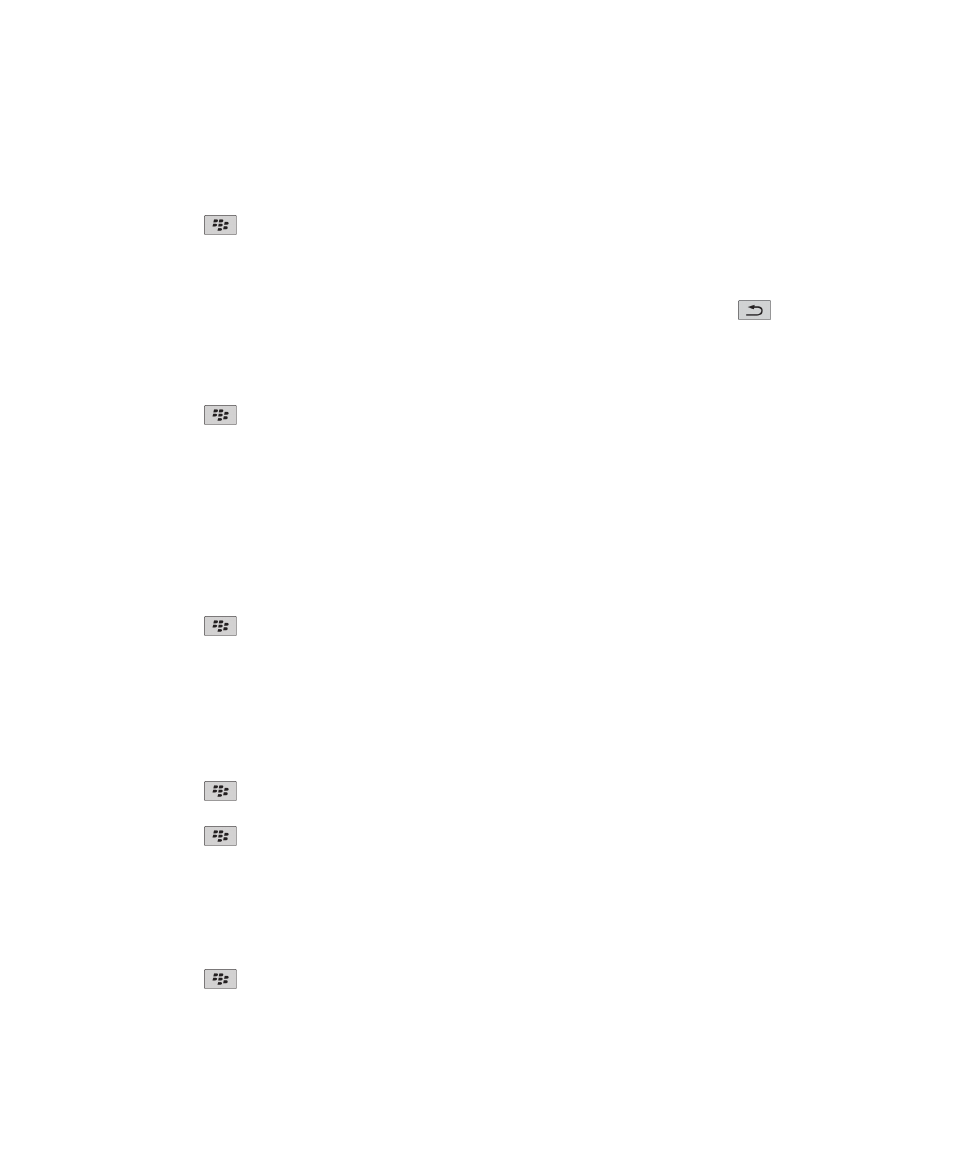
Figyelmeztetés a böngésző vagy adatfolyam bezárása előtt az interneten
1. A kezdőképernyőn kattintson a Böngésző ikonra.
2. Nyomja meg a
gombot, majd válassza a Beállítások elemet.
3. Az Általános résznél, a Figyelmeztetés ez előtt: alatt, tegye a következők egyikét:
• Ha figyelmeztetést szeretne kapni, mielőtt bezárja a több nyitott lapos böngészőt, jelölje be a Lapok
bezárása kilépéskor jelölőnégyzetet.
• Ha figyelmeztetést szeretne kapni, mielőtt bezárná a böngészőt, miután megnyomta a
gombot, jelölje be
a Böngésző bezárása a Kilépés gomb megnyomásakor jelölőnégyzetet.
• Ha szeretne figyelmeztetést kapni, mielőtt a BlackBerry® készülék használná a vezeték nélküli szolgáltató
böngésző portálját adatfolyamok letöltéséhez az internetről, jelölje be a Szolgáltatói hálózatra váltás az
adat folyamhoz jelölőnégyzetet.
4. Nyomja meg a
> Mentés gombot.
Kapcsolódó tájékoztatás
Üzenet figyelmeztet arra, hogy hálózatot váltsak zeneszám vagy videó átvitele közben, 181
A böngészőadatok törlése
A böngésző teljesítményének javítása érdekében a BlackBerry® készülék elmenti a böngésző bizonyos beállításait.
Ha kívánja, törölheti a jelszóadatokat, a böngészési előzményeket, a cookie-kat, a készülékre átmásolt tartalmakat
és a böngésző gyorsítótárát is.
1. A kezdőképernyőn kattintson a Böngésző ikonra.
2. Nyomja meg a
gombot, majd válassza a Beállítások elemet.
3. Az Adatvédelem és biztonság résznél a Böngészési adatok törlése elemnél jelölje be a törölni kívánt
böngészőadatok melletti négyzeteket.
4. Kattintson a Törlés most elemre.
Cookie-k kikapcsolása a böngészőben
1. A kezdőképernyőn kattintson a Böngésző ikonra.
2. Nyomja meg a
gombot, majd válassza a Beállítások elemet.
3. Az Adatvédelem és biztonság részben törölje a Cookie-k engedélyezése jelölőnégyzet jelölését.
4. Nyomja meg a
> Mentés gombot.
Helymeghatározás bekapcsolása a böngészőben
Amikor bekapcsolja a helymeghatározást a böngészőben, egyes weboldalak képesek meghatározni körülbelüli
helyzetét.
1. A kezdőképernyőn kattintson a Böngésző ikonra.
2. Nyomja meg a
gombot, majd válassza a Beállítások elemet.
3. Az Adatvédelem és biztonság részben jelölje be a Helymeghatározás engedélyezése jelölőnégyzetet.
Felhasználói útmutató
Böngésző
176
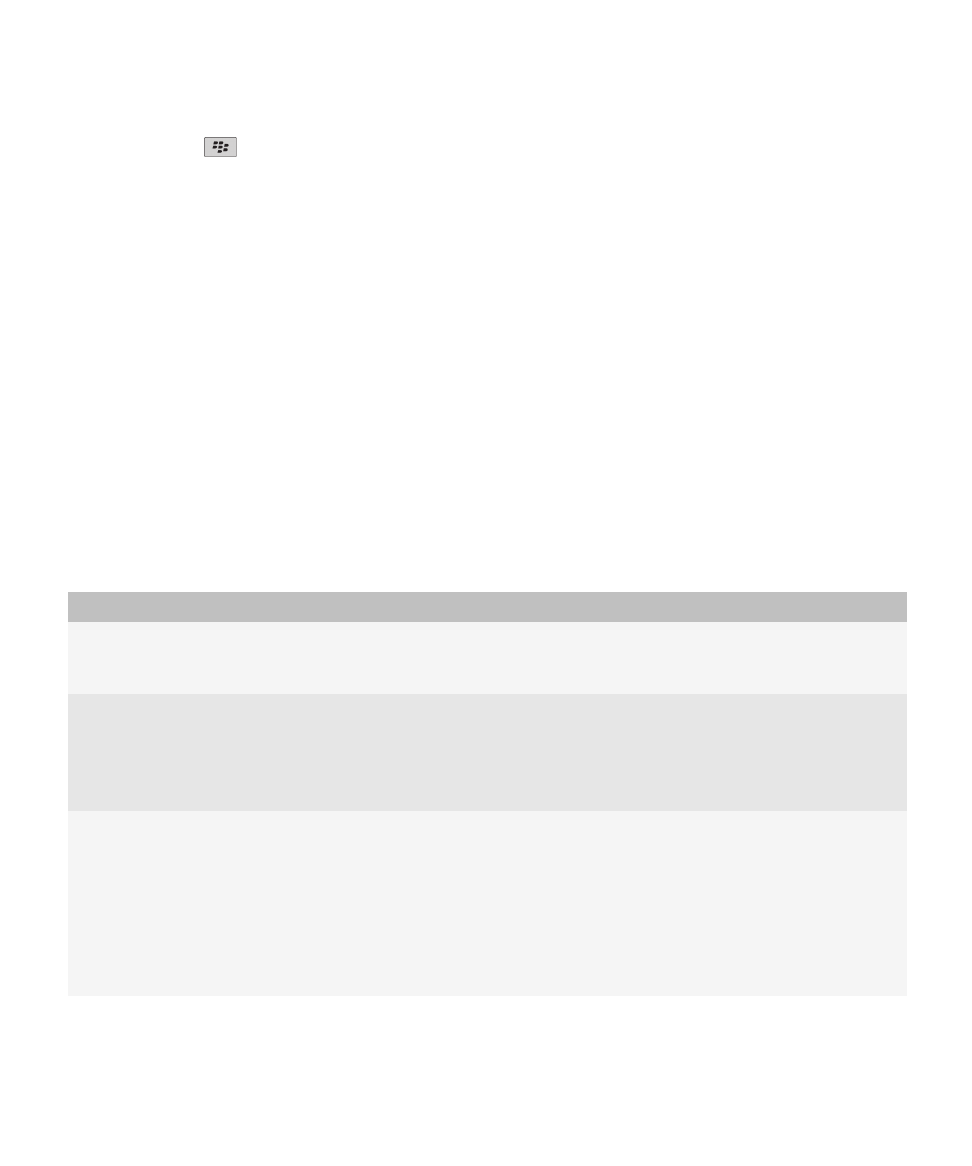
4. Nyomja meg a
> Mentés gombot.
Ha egy meglátogatott weboldal helyadatokat kér, párbeszédpanel jelenik meg. Az Ezen a webhelyen ne kérdezzen
rá többet négyzet bejelölésével a weboldalt és a hozzá beállított jogosultságokat a rendszer a böngésző
Helymeghatározási engedélyek beállításaihoz menti.